Содержание
Личный кабинет налогоплательщика для ИП — вход через Госуслуги, как получить логин и пароль
ЛК налогоплательщика-ИП создан для того, чтобы упростить жизнь индивидуальным предпринимателям: отслеживать свои долги, получать выписки и обращаться в налоговую онлайн – куда проще, чем каждый раз ходить в налоговую и работать с бумажным документооборотом.
Как подключить личный кабинет налогоплательщика ИП на сайте налог ру?
Вход в личный кабинет налоговой для ИП
Основные возможности личного кабинета ФНС для ИП
Мобильное приложение «Личный кабинет ИП»
Как подключить личный кабинет налогоплательщика ИП на сайте налог ру?
У вас есть 2 варианта: либо регистрироваться через Госуслуги, либо получать логин-пароль (или ЭЦП) в налоговой. Если есть подтвержденный аккаунт на Госуслугах – зайдите на https://lkip2.nalog.ru/, нажмите на «Учетная запись Госуслуг», введите логин-пароль Госуслуг, при необходимости – укажите дополнительную информацию о себе.
Если учетки в Госуслугах нет – придется идти в ближайшую налоговую и получать данные для входа.
Вход в личный кабинет налоговой для ИП
Самый практичный способ входа – через Госуслуги – мы уже описали выше.
Вход по ИНН
Если вы таки сходили в налоговую и получили логин (ИНН) и пароль – просто заходите на https://lkip2.nalog.ru/, вводите данные и входите в ЛК. Есть одна хитрость – в личный кабинет налогоплательщика ИП можно зайти с помощью логина-пароля от ЛК физлица. Когда вы введете логин-пароль от личного кабинета физлица, сайт попросит вас указать дополнительную информацию. Указываете – попадаете в ИФНС, в личный кабинет ИП.
Вход с помощью ЭЦП
Если у вас есть электронная цифровая подпись (флэшка, которую выдали в налоговой), для вас процедура входа будет сложнее. Для начала нужно будет подготовиться:
- Скачать КриптоПро по этой ссылке: https://www.cryptopro.ru/ (сайт попросит вас зарегистрироваться).
- Скачать плагин КриптоПро вот здесь: https://cryptopro.ru/products/cades/plugin/.
- Скачать 2 корневых сертификата (https://e-trust.
 gosuslugi.ru и https://e-trust.gosuslugi.ru/), поместить их в «Доверенные корневые центры».
gosuslugi.ru и https://e-trust.gosuslugi.ru/), поместить их в «Доверенные корневые центры».
После этого нужно сделать следующее:
- Вставляете флэшку в компьютер.
- Заходите на https://lkip2.nalog.ru/certificate/requirements, находите кнопку «Начать проверку», нажимаете. Если все хорошо – переходите к следующему шагу, если есть какая-то ошибка – исправляете.
- Заходите вот сюда: https://lkipgost2.nalog.ru/lk (если не установили сертификат – вас не пустит на страницу).
- Вводите логин и пароль для входа в личный кабинет индивидуального предпринимателя.
Восстановление пароля
Простые пути восстановления пароля – вход через Госуслуги или с помощью логина-пароля от ЛК физлица. Если эти варианты вас не устраивают – только налоговая может восстановить пароль для входа в личный кабинет ИП. Берете паспорт, свидетельство о регистрации ИП и свидетельство о постановке физлица на налоговый учет, после чего идете в налоговую – вам выдадут новый пароль.
Основные возможности личного кабинета ФНС для ИП
Пройдемся по разделам:
- Мой профиль. Здесь хранятся ваши личные сведения, сведения об ИП и контактные данные. Здесь же можно заказать выписки.
- Моя система налогообложения. Тут можно узнать детальную информацию о своей системе налогообложения, о других системах и, при необходимости, сменить налогообложение.
- Моя почта. Тут будут все сообщения, которые пошлет вам налоговая, тут же можно сформировать обращение в налоговую. Есть шаблоны обращений, что очень удобно.
- Мои налоги. Здесь – сводная информация о задолженности, переплате и невыясненных платежах.
- Камеральные проверки. В этом разделе – все проверки, которые уже прошли или еще только запланированы. По каждой проверке доступна детальная информация и статус проверки.
- Мой налоговый календарь.
 Тут можно посмотреть все ключевые даты – оплату налогов, проверки и так далее.
Тут можно посмотреть все ключевые даты – оплату налогов, проверки и так далее. - Сервисы. Здесь можно заказывать различные справки и выписки, менять систему налогообложения, рассчитываться с бюджетом и обращаться в инспекцию.
Мобильное приложение «Личный кабинет ИП»
У ЛК ИП есть мобильная версия. Ее функционал ограничен – в приложении можно смотреть сведения из ЕГРИП, получать из ЕГРИП выписки, смотреть информацию по системам налогообложения, узнавать информацию по расчетам с бюджетом, получать сведения о контрольно-кассовой технике, направлять обращения в налоговую. Приложение в целом имеет «информационный» характер: смотреть данные можно, что-то делать – нельзя. Несмотря на это, у приложения – высокие оценки, со своей справочной информацией оно справляется. Полноценный ЛК оно не заменит, но иметь его под рукой – очень удобно.
Как установить приложение на iOs
Ссылка для скачивания. Устанавливаете, открываете входите через логин-пароль или через Госуслуги.
Как установить приложение на Андроид
Ссылка для скачивания. Установка – такая же, как и на iOs: скачиваете, запускаете, входите в личный кабинет с помощью логина-пароля или через подтвержденный аккаунт в Госуслугах.
Ошибки при работе на портале ФНС nalog.ru — Удостоверяющий центр СКБ Контур
При проверке условий подключения и защищённого соединения с сервером Личного кабинета возникла ошибка «Не удалось обратиться к серверу с использованием защищенного соединения. Возможно, не установлено доверие между клиентом и сервером…»
Если вы работаете на сайте ФНС с одного ПК с несколькими учётными записями (сертификатами), при каждой смене учётной записи необходимо чистить SSL (Сервис — Свойства браузера — Содержание — Очистить SSL).
1. Пройдите диагностику и выполните рекомендуемые действия.
2. Если электронная подпись установлена на носитель Рутокен ЭЦП 2.0, воспользуйтесь инструкцией и установите Рутокен.Коннект (см. Поддерживаемые браузеры).
3.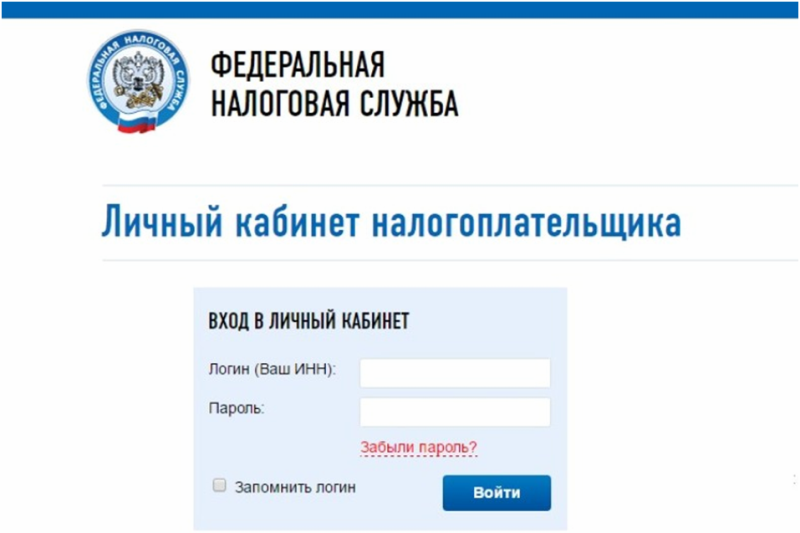 Перейдите напрямую в нужный ЛК, минуя проверки, заменив в адресной строке протокол http на https. Для Личного кабинета ЮЛ вместо http://lkul.nalog.ru/ нужно перейти на https://lkul.nalog.ru/, для Личного кабинета ИП — https://lkipgost.nalog.ru/lk. Если получится войти — используйте этот способ всегда.
Перейдите напрямую в нужный ЛК, минуя проверки, заменив в адресной строке протокол http на https. Для Личного кабинета ЮЛ вместо http://lkul.nalog.ru/ нужно перейти на https://lkul.nalog.ru/, для Личного кабинета ИП — https://lkipgost.nalog.ru/lk. Если получится войти — используйте этот способ всегда.
4. Проверьте работу в браузерах:
— Спутник
Примечание: после запуска скачанного установочного файла перейдите в раздел «Настройки» и уберите галку с пункта «Установить КриптоПро CSP для поддержки защищенных каналов на основе ГОСТ шифрования и цифровой подписи».
— Яндекс.Браузер
После установки браузера зайдите в его настройки и включите поддержку ГОСТ-шифрования («Настройки» — «Системные» — «Сеть»):
5. Проверьте, что в антивирусе не включено https-сканирование (часто встречается в антивирусах Avast и ESET).
6. Запустите программу КриптоПро CSP с правами администратора. Перейдите на вкладку «Настройки TLS» и снимите галочку «Не использовать устаревшие cipher suite-ы». После изменения данной настройки нужно обязательно перезагрузить компьютер.
После изменения данной настройки нужно обязательно перезагрузить компьютер.
7. После перезагрузки компьютера поставьте галочку «Не использовать устаревшие cipher suite-ы» в настройках КриптоПро CSP на вкладке «Настройки TLS», не соглашайтесь с предложением о перезагрузке.
8. Установите корневые сертификаты 2016, 2017 и 2018 годов с сайта https://www.gnivc.ru/certification_center/kssos/ в хранилище «Промежуточные центры сертификации».
9. Если на компьютере установлены другие СКЗИ (VipNet CSP, Континент-АП, Агава и др.), удалите их или перейдите на другое рабочее место. Корректная работа с несколькими криптопровайдерами на одном ПК не гарантируется.
При работе в ЛК физического лица появляется окно (не окно КриптоПро) с требованием ввести пароль, но при этом пароля на контейнере нет или стандартный пин-код от токена не подходит.
1. Войдите в Личный кабинет Физического лица.
2. Откройте страницу «Главная» — «Профиль» — «Получить электронную подпись».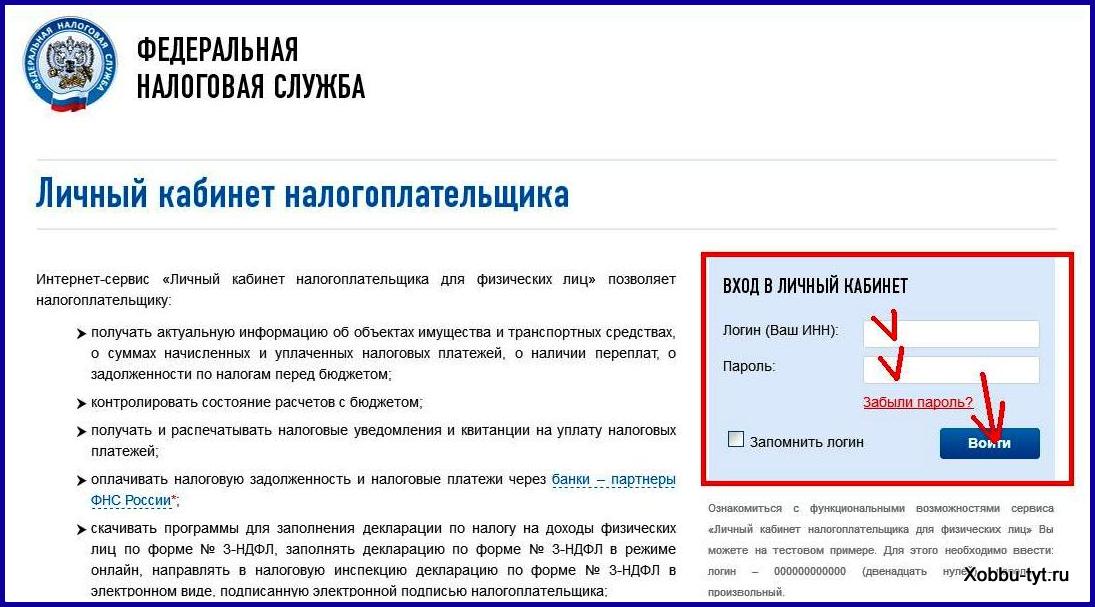
3. Если на открывшейся странице выбрана ЭП — удалите подпись и зарегистрируйте КЭП заново.
При регистрации Юридического лица появляется ошибка «У Вас отсутствуют полномочия действовать от лица организации без доверенности».
Для юридических лиц в сервисе «Личный кабинет налогоплательщика» первичную регистрацию можно выполнить с КЭП, выданным на руководителя, указанного в ЕГРЮЛ как лицо, имеющее право действовать без доверенности, либо на лицо, имеющее действующую доверенность с полными полномочиями (доверенность с полными полномочиями должна быть передана и зарегистрирована в налоговой. Процесс входа описан на сайте ФНС, раздел «Регистрация лицом, имеющим действующую доверенность с полными полномочиями»).
Для управляющей компании КЭП должен содержать ФИО руководителя управляющей компании и реквизиты (ИНН, ОГРН) той организации, управление которой осуществляется. Также перед первым входом по сертификату дочерней организации требуется зарегистрировать в ФНС доверенность на руководителя УК.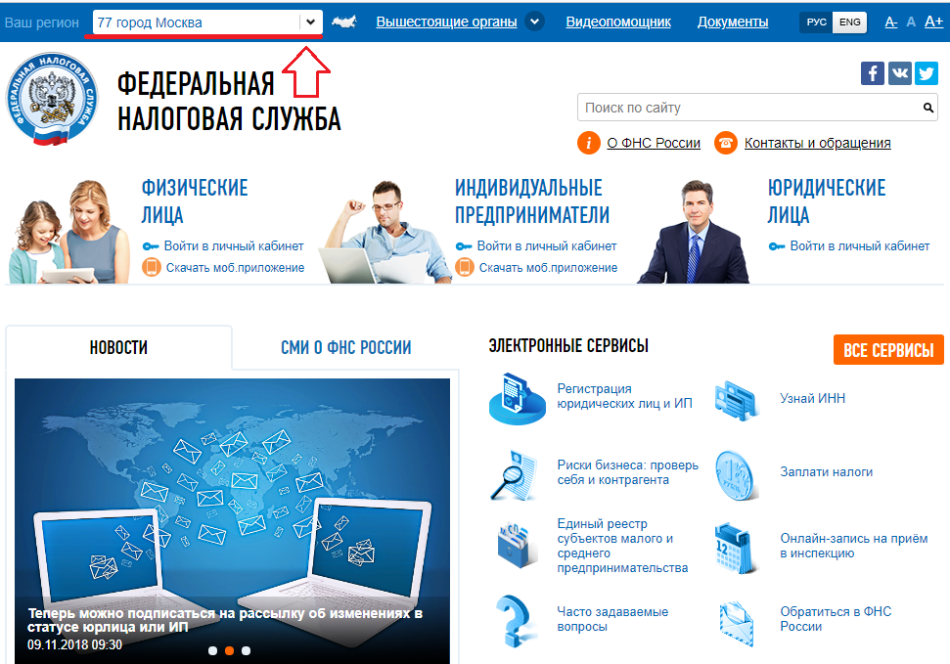
Контакты nalog.ru
По вопросам работы на портале и ошибкам, не связанным с настройкой рабочего места и электронной подписью, обратитесь в службу поддержки портала ФНС:
— Телефон: 8 (800) 222-22-22
— Форма обращения в техподдержку ФНС
Что такое IP-адрес? 12 вещей, которые нужно знать
Если вы надеетесь, что обычное почтовое письмо будет доставлено в указанное вами место, обязательно укажите точный адрес получателя, включая номер дома и улицу, город, почтовый индекс и страну. Вот как USPS знает, как направить ваше письмо. Но что такое IP-адрес в цифровом мире и чем он похож на адрес в физическом мире?
Каждому устройству в Интернете во внешней или внутренней сети требуется собственный «адрес» для получения пакетов данных от других устройств и связи с ними. IP-адреса делают это возможным. Однако IP-адрес сильно отличается от физических адресов, которые вы привыкли писать на письмах и конвертах.
Это руководство ответит на вопрос «что такое IP-адрес?» и более.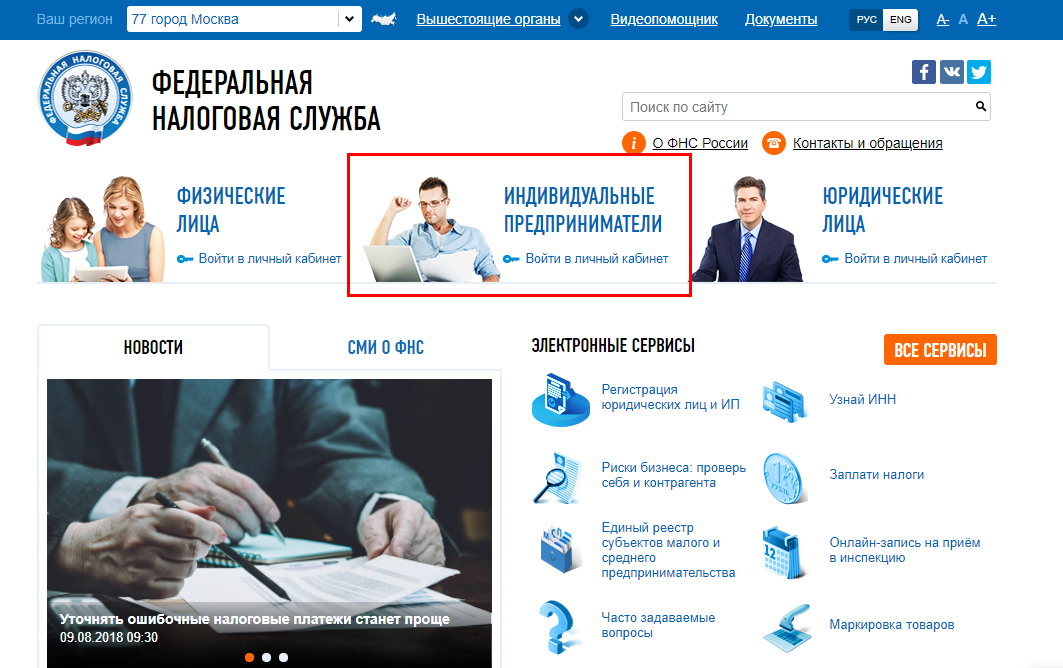 Вы также узнаете, как используются IP-адреса, как они выглядят и как найти свой IP-адрес.
Вы также узнаете, как используются IP-адреса, как они выглядят и как найти свой IP-адрес.
Что такое IP-адрес?
В двух словах, IP-адрес или просто IP означает адрес интернет-протокола. Идея IP-адреса основана на давнем интернет-протоколе, лежащем в основе Интернета. Он указывает на адрес веб-сервера, компьютера, принтера или другого устройства. Это дает ему идентифицируемый адрес, который на 100% уникален и не повторяется ни одним другим устройством во внешней или внутренней сети.
Один IP-адрес может также обозначать целую группу различных устройств во время многоадресной или широковещательной рассылки. Хотя отдельным компьютерам иногда назначается несколько разных IP-адресов, каждый отдельный IP-адрес в определенной сети может использоваться одновременно только один раз.
Как создается IP-адрес?
В настоящее время используются две разные версии IP-адреса. Каждый из них выглядит совсем иначе.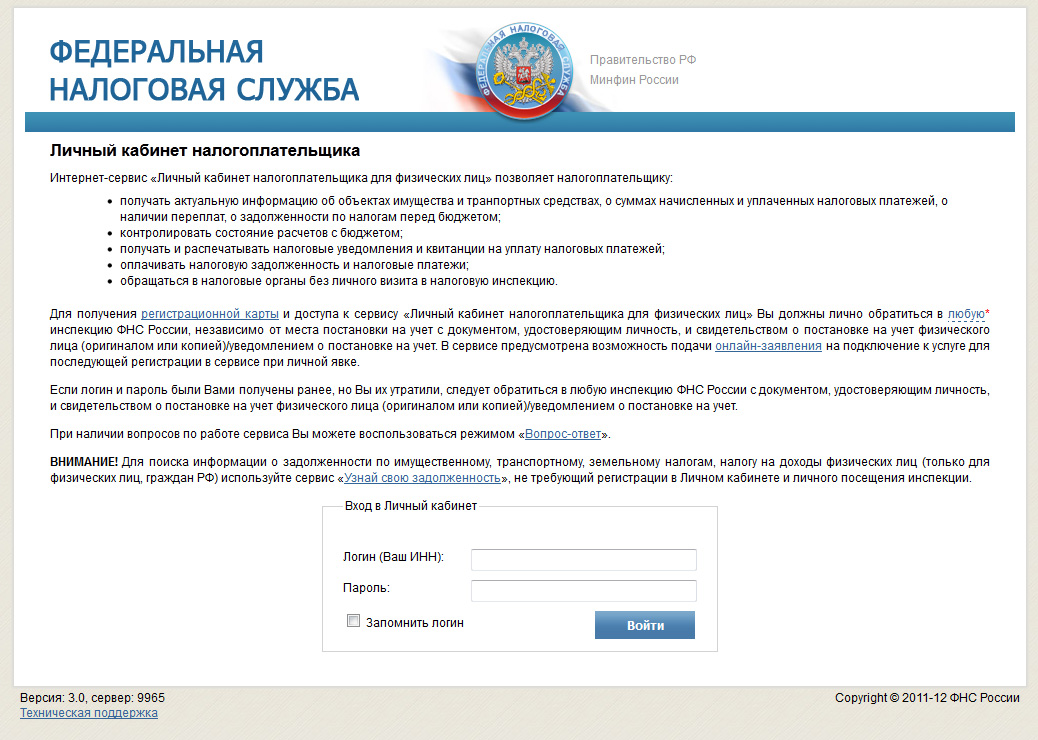 Но что общего у обеих версий, так это то, что они имеют компонент устройства (для определенного компьютера или устройства) и сетевой компонент (для маршрутизации IP-адресов).
Но что общего у обеих версий, так это то, что они имеют компонент устройства (для определенного компьютера или устройства) и сетевой компонент (для маршрутизации IP-адресов).
В настоящее время используемые IP-адреса в основном соответствуют IPv4 (Интернет-протокол версии 4) и состоят из 32 бит. По этой причине адрес IPv4 представляет собой 32-значное двоичное число. Пример будет выглядеть следующим образом:
11000000 10101000 10110010 00011111
Но чтобы IP-адресу было легче читать, ему присваивается комбинация из четырех разных цифр в диапазоне значений от 0 до 255, разделенных десятичными точками. Это означает, что назначенный IP-адрес для приведенного выше примера будет:
192.168.178.31
Формат IPv4 позволяет использовать около 4,3 миллиарда уникальных IP-адресов. И хотя это число намного меньше, чем общее количество устройств по всему миру, каждое устройство в мире никогда не будет использоваться одновременно, и многие из них используются только в пределах частных сетей.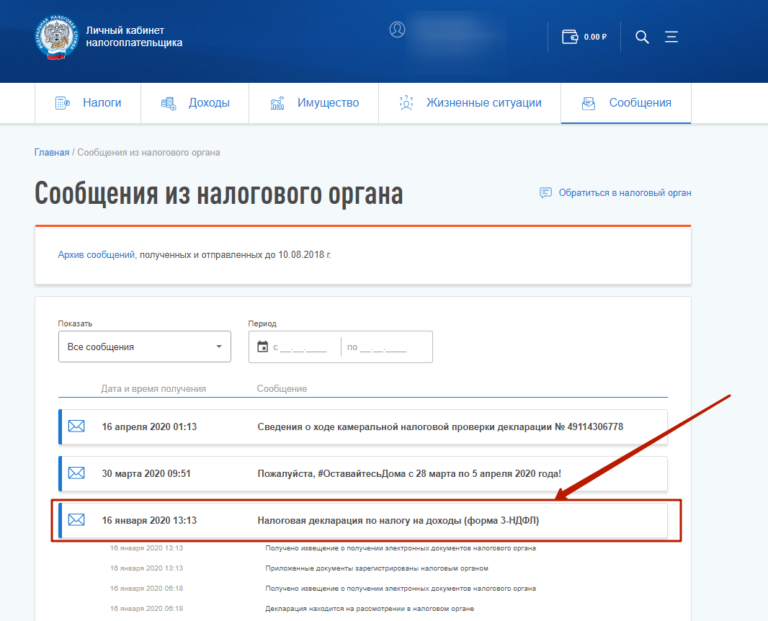 Таким образом, доступного количества IP-адресов, использующих IPv4, на данный момент в основном достаточно.
Таким образом, доступного количества IP-адресов, использующих IPv4, на данный момент в основном достаточно.
IP-адреса могут измениться в будущем
Из-за роста IoT (Интернета вещей) в последние годы 4,3 миллиарда различных доступных IP-адресов, использующих IPv4, может оказаться недостаточным в ближайшем будущем.
В современном мире каждый день все больше устройств подключаются к Интернету. Этим устройствам требуется собственный уникальный IP-адрес, что привело к нехватке новых IPv4-адресов. Из-за этого IPv6 был представлен как преемник IPv4.
IPv6 позволяет использовать непонятные 340 ундециллионов (в этом числе 37 нулей) различных IP-адресов. Это обеспечит неисчерпаемое количество IP-адресов для будущих требований IoT и дальнейшего технологического роста в ближайшие десятилетия.
IP-адреса, соответствующие протоколу IPv6, имеют 128 бит вместо 32 бит, содержащихся в адресе IPv4. Из-за этого новую версию IPv6 нужно было бы записывать или набирать как 128-значное двоичное число.
Конечно, такое длинное число нецелесообразно, потому что оно слишком длинное. Из-за этого к IP-адресу применяется шестнадцатеричная запись для сжатия 128 битов в восемь отдельных блоков по 16 бит, каждый из которых отделяется от другого двоеточием.
Результатом является адрес устройства IPv6, который будет выглядеть примерно так:
Многие сети будут внедрять IPv6 одновременно с IPv4 в двойном стеке, в то время как новые сети будут развертывать IPv6 изначально, но при необходимости обеспечивать совместимость с IPv4. Это относится к текущим правительственным мандатам на использование IPv6.
Так будет выглядеть будущее IP-адресов.
Устройство и сетевые компоненты IP-адресов
При отправке письма обычной почтой недостаточно указать только город и страну предполагаемого получателя. Полный адрес также должен содержать номер дома, название улицы и даже номер этажа или квартиры.
Этот же принцип используется для передачи данных. Чтобы пакеты данных поступали в правильное место назначения, IP-адреса должны указывать правильную сеть и целевое устройство (или хост) в нужной сети.
Чтобы пакеты данных поступали в правильное место назначения, IP-адреса должны указывать правильную сеть и целевое устройство (или хост) в нужной сети.
Используя идентификаторы компонентов устройства и сетевых компонентов, встроенные в IP-адрес, маршрутизатор может легко определить, куда должен быть направлен пакет данных, а затем успешно доставить его.
Как используется IP-адрес
IP-адреса позволяют идентифицировать и адресовать устройства во внешних или внутренних сетях. Благодаря этому они обеспечивают возможность передачи информации от отправителя к нужному получателю.
Когда определенное устройство пытается отправить пакет данных, маршрутизатор, связанный с устройством, ориентируется на заголовок IP. Затем он согласовывает источник с целью. Когда оба компонента в сети совпадают, отправитель и получатель подключаются к одной и той же сети, и пакет данных отправляется.
Если это не работает должным образом, маршрутизатор (что-то вроде почтового отделения в Интернете) свяжется со всемирной DNS или Системой доменных имен. DNS отвечает за разрешение имен в сети путем преобразования имен отдельных устройств в действительные IP-адреса и наоборот.
DNS отвечает за разрешение имен в сети путем преобразования имен отдельных устройств в действительные IP-адреса и наоборот.
Например, когда кто-то заходит на веб-сайт, именно система доменных имен предоставляет уникальный IP-адрес, связанный с URL-адресом. Например, при переходе на сайт www.siteexample.com доменное имя преобразуется в IPv4-адрес 92.183.217.43 и IPv6-адрес 2707:2900:210:1:250:1897:24b7:1979. Затем пакет данных отправляется на маршрутизатор получателя через несколько разных подсетей, сетей и маршрутизаторов.
Как назначаются IP-адреса
Администрация адресного пространства Интернета, или IANA, является высшим органом, который назначает IP-адреса. IANA — это подразделение Интернет-корпорации по присвоению имен и номеров или ICANN.
Они полностью контролируют доступность всех IP-адресов и назначают блоки адресов пяти различным региональным интернет-регистратурам или RIR.
Эти RIR:
- APNIC (Азиатско-Тихоокеанский сетевой информационный центр)
- AfriNIC (Африканский сетевой информационный центр)
- ARIN (Американский регистр интернет-номеров)
- LACNIC (Латиноамериканский и карибский сетевой информационный центр4) 9000 RIPE NCC (Сетевой координационный центр Réseaux IP Européens)
Затем эти RIR передают IP-адреса поставщикам или конечным пользователям.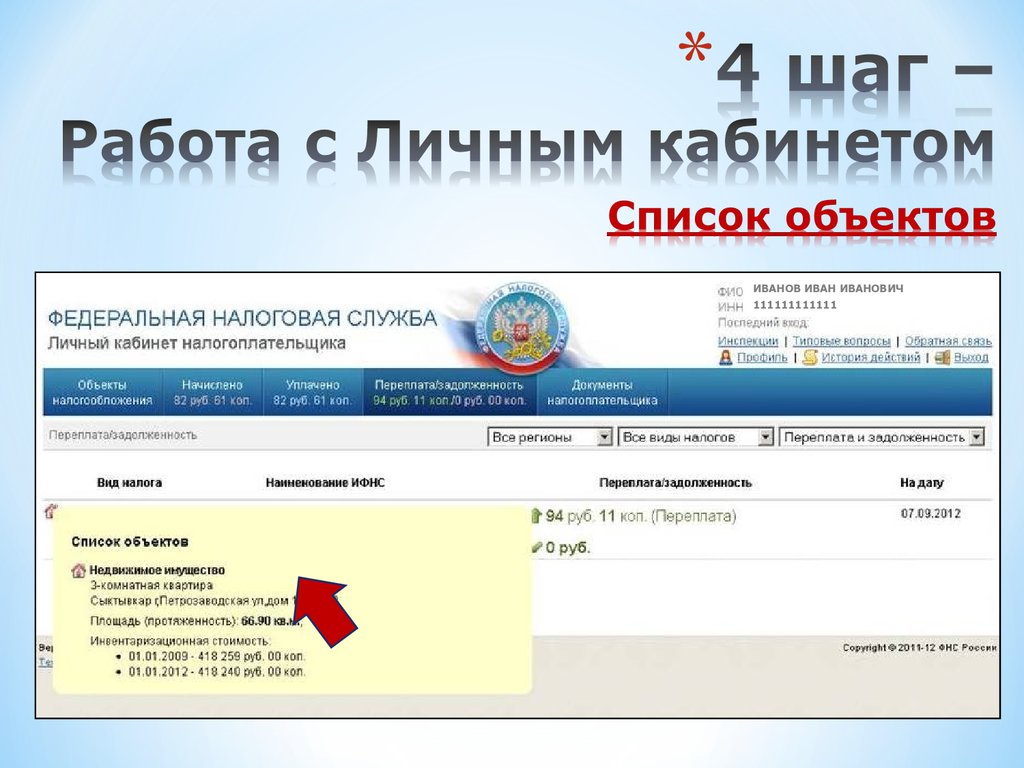
Типы IP-адресов
Обычно различают статические и динамические IP-адреса. Вы также можете найти специальные IP-адреса, которые в основном используются в частных сетях.
Динамический IP-адрес
Динамический IP-адрес чаще всего используется для стандартного просмотра Интернета.
Когда клиенты используют свой маршрутизатор для подключения к Интернету, их интернет-провайдер (интернет-провайдер) предоставляет им случайный, в настоящее время нераспределенный IP-адрес. Назначение IP-адреса будет либо удаляться после каждого сеанса, либо автоматически изменяться через стандартные промежутки времени. Чаще всего это происходит каждые 24 часа.
При изменении динамических IP-адресов интернет-клиенты на короткое время принудительно отключаются от Интернета. Обычно это происходит между 2:00 и 3:00 часами ночи. В этот период онлайн-разговоры или большие загрузки могут прерываться на короткое время. Однако маршрутизатор клиента настроен на немедленное повторное подключение после завершения изменения IP-адреса.
Однако маршрутизатор клиента настроен на немедленное повторное подключение после завершения изменения IP-адреса.
Для большинства пользователей Интернета этот процесс даже не замечается.
Поскольку провайдеры могут повторно использовать IP-адреса таким образом, им требуется гораздо меньше IP-адресов, чем клиентам. Это связано с тем, что все клиенты одного интернет-провайдера никогда не находятся в сети одновременно.
В сочетании с адресами IPv6 динамический адрес помогает смягчить нехватку адресного пространства адресов IPv4. Динамические IP-адреса также дешевле, чем их аналоги со статическими адресами. Динамические IP-адреса экономят деньги интернет-провайдеров, обслуживая больше интернет-клиентов с меньшим количеством IP-адресов.
Еще одним огромным преимуществом динамических IP-адресов является их конфиденциальность, позволяющая пользователям Интернета просматривать веб-страницы. Динамический IP-адрес позволяет пользователю просматривать более анонимно, чем статический IP-адрес.
С другой стороны, владельцы веб-сайтов не обязательно являются поклонниками динамических IP-адресов. Поскольку адреса постоянно меняются, они не подходят для точного отслеживания поведения конкретных посетителей сайта с течением времени. Вместо этого файлы cookie создаются и удаляются через определенное время.
Только интернет-провайдер может отслеживать действия своих клиентов на основе их уникального IP-адреса. Но даже это в последнее время стало предметом многих споров о защите данных, особенно в отношении хранения данных телекоммуникационными компаниями.
Статический IP-адрес
Статические IP-адреса всегда остаются неизменными, если только владелец IP не решит активно изменить свой IP-адрес.
Они используются для серверов веб-сайтов, к которым всегда необходимо обращаться по URL-адресу и связанному с ним IP-адресу, который никогда не меняется.
Они также используются в локальных сетях (частных сетях) для связи с локальными принтерами или компьютерами в домашней сети.
С точки зрения владельца веб-сайта, огромным недостатком статического IP-адреса является то, что хакерам гораздо проще его отслеживать и атаковать. Однако динамические IP-адреса нельзя использовать для веб-сайтов. Вот почему владельцам сайтов WordPress необходимо загрузить и установить плагин безопасности WordPress, такой как iThemes Security Pro, чтобы обеспечить безопасность вашего сайта.
Защита данных и IP-адреса
IP-адрес сам по себе не содержит какой-либо конкретной информации о пользователе. Тем не менее, IP-адреса все же могут использоваться для определенных выводов о пользователе Интернета. Из-за этого IP-адреса являются постоянным предметом споров для защитников конфиденциальности данных.
Что ваш IP-адрес говорит о вас
Во-первых, довольно просто связать IP-адрес пользователя с конкретным интернет-провайдером. Например, если IP-адрес пользователя начинается с таких цифр, как 212, 91 и 81, их адрес принадлежит Deutsche Telekom.
Это можно определить, выполнив обратный DNS-запрос или используя инструмент командной строки под названием TRACERT.
Другие номера с IP-адресом помогут указать конкретные агентства или компании, если вы знаете, какие пространства IP-адресов назначены им ответственными NIR и LIR.
Можно, по крайней мере до некоторой степени, выяснить точное физическое местоположение IP-адреса. В основном это зависит от того, насколько близко конкретный пользователь находится к следующему узлу подключения к Интернету. Вы можете определить местоположение в пределах общей области только для IP-адресов в сельской местности. Однако в городских районах реальная геолокация намного точнее. Это потому, что вы можете найти узлы коммутируемого доступа через каждые пару сотен футов.
Является ли ваш IP-адрес персональными данными?
Короткий ответ на этот вопрос — да, ваш IP-адрес — это личные данные. IP-адрес позволяет вашему интернет-провайдеру отслеживать и контролировать ваш поток данных. Это делает хранение IP-адресов относительно спорным вопросом.
Это делает хранение IP-адресов относительно спорным вопросом.
Общий регламент по защите данных или GDPR определяет, что все IP-адреса, как статические, так и динамические, попадают в категорию данных, позволяющих идентифицировать личность в Интернете. Поэтому требуется специальная защита отдельных IP-адресов.
Результатом являются очень строгие правила защиты данных, как в среде электронной коммерции. Например, владелец веб-сайта может хранить и хранить IP-адрес пользователя только в том случае, если он на 100 % необходим для функциональности и цели набора услуг и продуктов его сайта. И только агентства, специализирующиеся на безопасности, получают права доступа к IP-адресу в случае уголовных дел.
Можете ли вы скрыть свой IP-адрес?
Вы не можете полностью скрыть свой IP-адрес. Но вы можете запутать его несколькими различными способами.
Получение IP-адреса основано на одном основном принципе: отдельные пакеты данных сначала перенаправляются на сервер с собственным адресом, а затем автоматически перенаправляются предполагаемому получателю.
Для этой конкретной цели можно использовать следующие инструменты:
Браузер Tor
Браузер Tor, основанный на браузере Firefox, позволяет пользователю просматривать Интернет анонимно. К сожалению, поскольку все пакеты данных должны сначала пройти через стороннюю сеть, скорость передачи данных иногда может быть низкой.
VPN (виртуальные частные сети)
VPN позволяет шифровать все передаваемые данные.
Когда вы просматриваете Интернет с помощью VPN, веб-серверы, которые вы запрашиваете, видят только тот IP-адрес, который использует VPN. Они не видят ваш IP-адрес.
Прокси-сервер
Использование прокси-сервера также позволит вам принимать пакеты данных, пересылаемые через IP-адрес сервера. Это скроет ваш IP-адрес.
Как узнать свой IP-адрес?
Иногда вам может потребоваться вручную ввести свой IP-адрес для настройки таких вещей, как облачные службы или программы электронной почты.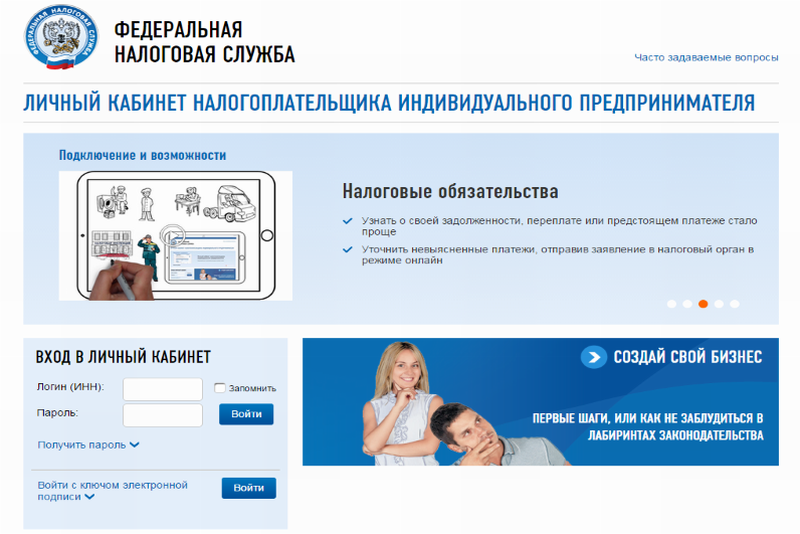
Но где именно найти свой собственный IP-адрес?
К счастью, стандартные инструменты операционной системы вашего устройства достаточно отображают локальный IP-адрес вашего устройства.
Для компьютеров с Windows все, что вам нужно сделать, это ввести команду «ipconfig» в строке ввода компьютера. Для этого нажмите клавиши [Windows] + [R] и введите «cmd» прямо в появившуюся консоль. Затем введите «ipconfig», и вы найдете IP-адрес вашего компьютера.
Если вы являетесь пользователем Mac, вам необходимо перейти в «Настройки системы» > «Сеть».
Подведение итогов: что такое IP-адрес?
Теперь вы эксперт по IP-адресам, их использованию и тому, почему они так важны в мире Интернета.
И если вы являетесь владельцем сайта WordPress, поймите, что статический IP-адрес вашего сайта может быстро подвергнуться атаке злоумышленника. Чтобы предотвратить их попытки до того, как они увенчаются успехом, убедитесь, что вы используете iThemes Security Pro на своем сайте.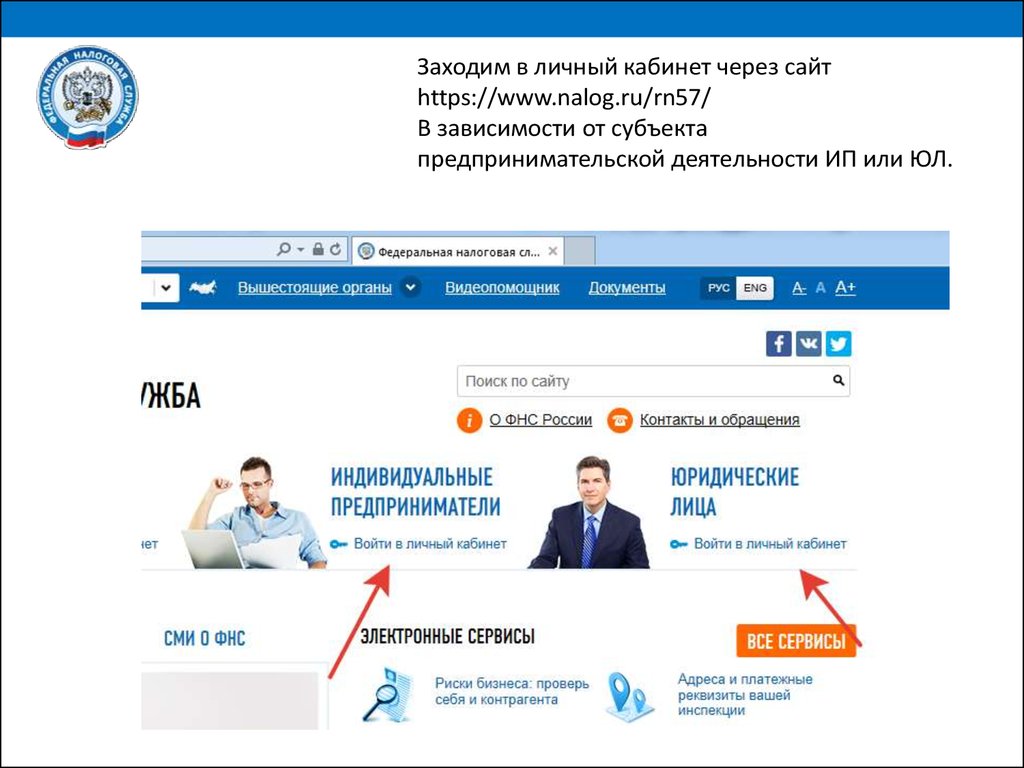 Это единственное решение для обеспечения безопасности WordPress, которое вам нужно для обеспечения безопасности вашего сайта и ваших данных.
Это единственное решение для обеспечения безопасности WordPress, которое вам нужно для обеспечения безопасности вашего сайта и ваших данных.
Получите бонусный контент: Руководство по безопасности WordPress
Кристен Райт
Кристен пишет учебные пособия по WordPress с 2011 года. Кристен также любит вести дневник, ходить в походы и кемпинги, заниматься степ-аэробикой, готовить и ежедневно участвовать в приключениях со своей семьей, надеясь жить более настоящей жизнью.
Фейсбук
Твиттер
LinkedIn
Более
Настройка конечных точек сети Azure Files
Редактировать
Твиттер
Фейсбук
Электронное письмо
- Статья
- 18 минут на чтение
Файлы Azure предоставляют два основных типа конечных точек для доступа к файловым ресурсам Azure:
- Общедоступные конечные точки, которые имеют общедоступный IP-адрес и могут быть доступны из любой точки мира.
- Частные конечные точки, которые существуют в виртуальной сети и имеют частный IP-адрес из адресного пространства этой виртуальной сети.
Общедоступные и частные конечные точки существуют в учетной записи хранения Azure. Учетная запись хранения — это конструкция управления, представляющая общий пул хранилища, в котором можно развернуть несколько общих файловых ресурсов, а также другие ресурсы хранения, например контейнеры больших двоичных объектов или очереди.
В этой статье основное внимание уделяется настройке конечных точек учетной записи хранения для прямого доступа к файловому ресурсу Azure. Большая часть сведений, представленных в этом документе, также относится к тому, как Azure File Sync взаимодействует с общедоступными и частными конечными точками для учетной записи хранения, однако дополнительные сведения о сетевых аспектах развертывания Azure File Sync см.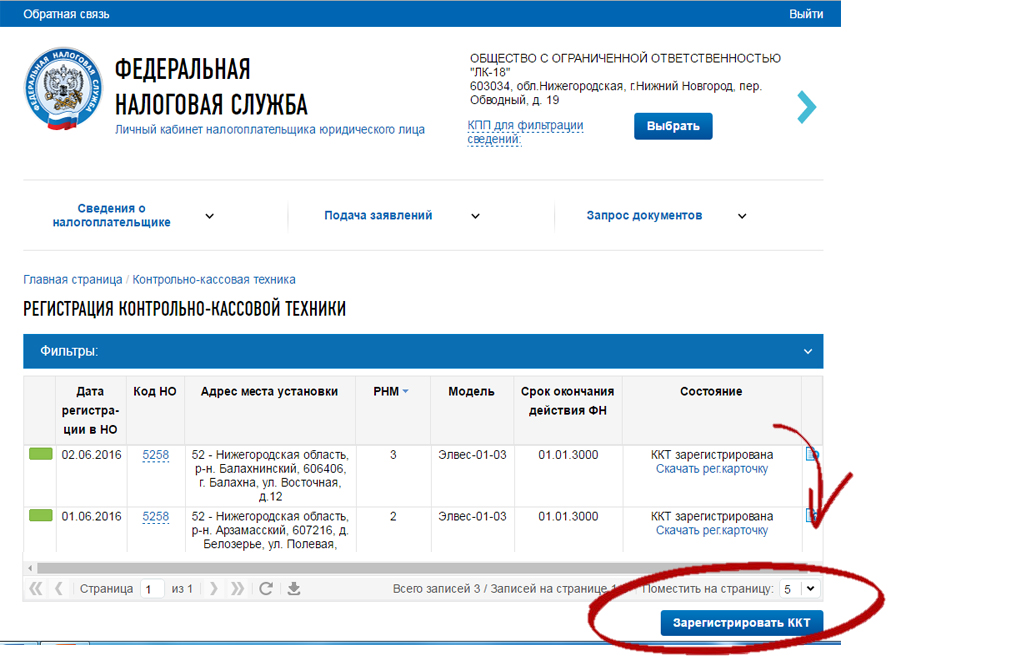 в разделе Настройка параметров прокси-сервера и брандмауэра Azure File Sync.
в разделе Настройка параметров прокси-сервера и брандмауэра Azure File Sync.
Мы рекомендуем ознакомиться с рекомендациями по работе с сетью файлов Azure, прежде чем читать это руководство.
Применяется к
| Тип общего файлового ресурса | SMB | НФС |
|---|---|---|
| Стандартные файловые ресурсы (GPv2), LRS/ZRS | ||
| Стандартные файловые ресурсы (GPv2), GRS/GZRS | ||
| Премиум файловые ресурсы (FileStorage), LRS/ZRS |
Предварительные условия
- В этой статье предполагается, что вы уже создали подписку Azure. Если у вас еще нет подписки, создайте бесплатную учетную запись, прежде чем начать.
- В этой статье предполагается, что вы уже создали общий файловый ресурс Azure в учетной записи хранения, к которой хотите подключиться из локальной среды.
 Чтобы узнать, как создать общий файловый ресурс Azure, см. раздел Создание общего файлового ресурса Azure.
Чтобы узнать, как создать общий файловый ресурс Azure, см. раздел Создание общего файлового ресурса Azure. - Если вы собираетесь использовать Azure PowerShell, установите последнюю версию.
- Если вы собираетесь использовать Azure CLI, установите последнюю версию.
Конфигурации конечных точек
Вы можете настроить свои конечные точки для ограничения сетевого доступа к вашей учетной записи хранения. Существует два подхода к ограничению доступа к учетной записи хранения виртуальной сетью:
- Создайте одну или несколько частных конечных точек для учетной записи хранения и ограничьте доступ к общедоступной конечной точке. Это гарантирует, что только трафик, исходящий из нужных виртуальных сетей, может получить доступ к файловым ресурсам Azure в учетной записи хранения.
- Ограничьте общедоступную конечную точку одной или несколькими виртуальными сетями. Это работает с использованием возможности виртуальной сети, называемой конечными точками службы .
 Когда вы ограничиваете трафик учетной записью хранения через конечную точку службы, вы по-прежнему получаете доступ к учетной записи хранения через общедоступный IP-адрес, но доступ возможен только из местоположений, указанных вами в конфигурации.
Когда вы ограничиваете трафик учетной записью хранения через конечную точку службы, вы по-прежнему получаете доступ к учетной записи хранения через общедоступный IP-адрес, но доступ возможен только из местоположений, указанных вами в конфигурации.
Создание частной конечной точки
Создание частной конечной точки для вашей учетной записи хранения приведет к развертыванию следующих ресурсов Azure:
- Частная конечная точка : ресурс Azure, представляющий частную конечную точку учетной записи хранения. Вы можете думать об этом как о ресурсе, который соединяет учетную запись хранения и сетевой интерфейс.
- Сетевой интерфейс (NIC) : Сетевой интерфейс, поддерживающий частный IP-адрес в указанной виртуальной сети/подсети. Это тот же самый ресурс, который развертывается при развертывании виртуальной машины, однако он не назначается виртуальной машине, а принадлежит частной конечной точке.
- Частная зона DNS : если вы никогда раньше не развертывали частную конечную точку для этой виртуальной сети, для вашей виртуальной сети будет развернута новая частная зона DNS.
 Запись DNS A также будет создана для учетной записи хранения в этой зоне DNS. Если вы уже развернули частную конечную точку в этой виртуальной сети, новая запись A для учетной записи хранения будет добавлена в существующую зону DNS. Развертывание зоны DNS является необязательным, однако настоятельно рекомендуется и необходимо, если вы монтируете общие файловые ресурсы Azure с субъектом-службой AD или с помощью API FileREST.
Запись DNS A также будет создана для учетной записи хранения в этой зоне DNS. Если вы уже развернули частную конечную точку в этой виртуальной сети, новая запись A для учетной записи хранения будет добавлена в существующую зону DNS. Развертывание зоны DNS является необязательным, однако настоятельно рекомендуется и необходимо, если вы монтируете общие файловые ресурсы Azure с субъектом-службой AD или с помощью API FileREST.
Примечание
В этой статье используется DNS-суффикс учетной записи хранения для общедоступных регионов Azure, core.windows.net . Этот комментарий также относится к облакам Azure Sovereign, таким как облако Azure для правительства США и облако Azure для Китая — просто замените соответствующие суффиксы для вашей среды.
- Портал
- PowerShell
- Azure CLI
Перейдите к учетной записи хранения, для которой вы хотите создать частную конечную точку. В таблице содержания учетной записи хранения выберите 9.0308 Сеть , Соединения с частной конечной точкой , а затем + Частная конечная точка для создания новой частной конечной точки.
В таблице содержания учетной записи хранения выберите 9.0308 Сеть , Соединения с частной конечной точкой , а затем + Частная конечная точка для создания новой частной конечной точки.
Созданный мастер должен заполнить несколько страниц.
В колонке Basics выберите нужную подписку, группу ресурсов, имя, имя сетевого интерфейса и регион для вашей частной конечной точки. Это может быть что угодно, они не обязательно должны соответствовать учетной записи хранения, хотя вы должны создать частную конечную точку в том же регионе, что и виртуальная сеть, в которой вы хотите создать частную конечную точку. Затем выберите Далее: Ресурс .
В колонке Ресурс выберите файл для целевого подресурса. Затем выберите Далее: Виртуальная сеть .
Блейд Virtual Network позволяет выбрать конкретную виртуальную сеть и подсеть, в которые вы хотите добавить свою частную конечную точку. Выберите динамическое или статическое выделение IP-адреса для новой частной конечной точки. Если вы выберете статический, вам также потребуется указать имя и частный IP-адрес. Вы также можете дополнительно указать группу безопасности приложения. Когда вы закончите, выберите Далее: DNS .
Выберите динамическое или статическое выделение IP-адреса для новой частной конечной точки. Если вы выберете статический, вам также потребуется указать имя и частный IP-адрес. Вы также можете дополнительно указать группу безопасности приложения. Когда вы закончите, выберите Далее: DNS .
Блейд DNS содержит информацию для интеграции вашей частной конечной точки с частной зоной DNS. Убедитесь, что подписка и группа ресурсов указаны правильно, затем выберите Далее: Теги .
При необходимости вы можете применять теги для категоризации ресурсов, например, применяя имя Среда и значение Тест ко всем ресурсам тестирования. При необходимости введите пары имя/значение, а затем выберите Далее: просмотреть + создать .
Щелкните Проверить + создать , чтобы создать частную конечную точку.
Проверка подключения
- Портал
- PowerShell
- Azure CLI
Если у вас есть виртуальная машина внутри вашей виртуальной сети или вы настроили переадресацию DNS, как описано в разделе Настройка переадресации DNS для файлов Azure, вы можете проверить, правильно ли настроена ваша частная конечная точка, выполнив следующие команды из PowerShell. , командную строку или терминал (работает для Windows, Linux или macOS). Вы должны заменить
, командную строку или терминал (работает для Windows, Linux или macOS). Вы должны заменить с соответствующим именем учетной записи хранения:
nslookup <имя учетной записи хранения>.file.core.windows.net
Если все работает успешно, вы должны увидеть следующий вывод, где 192.168.0.5 — частный IP-адрес частной конечной точки в вашей виртуальной сети (вывод показан для Windows):
Сервер: Неизвестно Адрес: 10.2.4.4 Неавторитетный ответ: Имя: storageaccount.privatelink.file.core.windows.net Адрес: 192.168.0.5 Псевдонимы: storageaccount.file.core.windows.net
Ограничить доступ к общедоступной конечной точке
Для ограничения доступа к общедоступной конечной точке сначала необходимо отключить общий доступ к общедоступной конечной точке. Отключение доступа к общедоступной конечной точке не влияет на частные конечные точки. После отключения общедоступной конечной точки вы можете выбрать определенные сети или IP-адреса, которые могут по-прежнему получать к ней доступ. Как правило, большинство политик брандмауэра для учетной записи хранения ограничивают сетевой доступ к одной или нескольким виртуальным сетям.
Как правило, большинство политик брандмауэра для учетной записи хранения ограничивают сетевой доступ к одной или нескольким виртуальным сетям.
Отключить доступ к общедоступной конечной точке
Если доступ к общедоступной конечной точке отключен, к учетной записи хранения можно будет получить доступ через ее частные конечные точки. В противном случае действительные запросы к общедоступной конечной точке учетной записи хранения будут отклонены, если только они не исходят из специально разрешенного источника.
- Портал
- PowerShell
- Azure CLI
Перейдите к учетной записи хранения, для которой вы хотите ограничить весь доступ к общедоступной конечной точке. В таблице содержания учетной записи хранения выберите 9.0308 Сеть .
В верхней части страницы выберите переключатель Включено из выбранных виртуальных сетей и IP-адресов . Это позволит отобразить ряд настроек для управления ограничением общедоступной конечной точки. Выберите Разрешить службам Azure из списка доверенных служб доступ к этой учетной записи хранения , чтобы разрешить доверенным службам Майкрософт, например Azure File Sync, доступ к учетной записи хранения.
Это позволит отобразить ряд настроек для управления ограничением общедоступной конечной точки. Выберите Разрешить службам Azure из списка доверенных служб доступ к этой учетной записи хранения , чтобы разрешить доверенным службам Майкрософт, например Azure File Sync, доступ к учетной записи хранения.
Ограничить доступ к общедоступной конечной точке определенными виртуальными сетями
Когда вы ограничиваете учетную запись хранения определенными виртуальными сетями, вы разрешаете запросы к общедоступной конечной точке из указанных виртуальных сетей. Это работает с использованием возможности виртуальной сети, называемой конечными точками службы . Это можно использовать с частными конечными точками или без них.
- Портал
- PowerShell
- Azure CLI
Перейдите к учетной записи хранения, для которой вы хотите ограничить общедоступную конечную точку определенными виртуальными сетями.
 gosuslugi.ru и https://e-trust.gosuslugi.ru/), поместить их в «Доверенные корневые центры».
gosuslugi.ru и https://e-trust.gosuslugi.ru/), поместить их в «Доверенные корневые центры».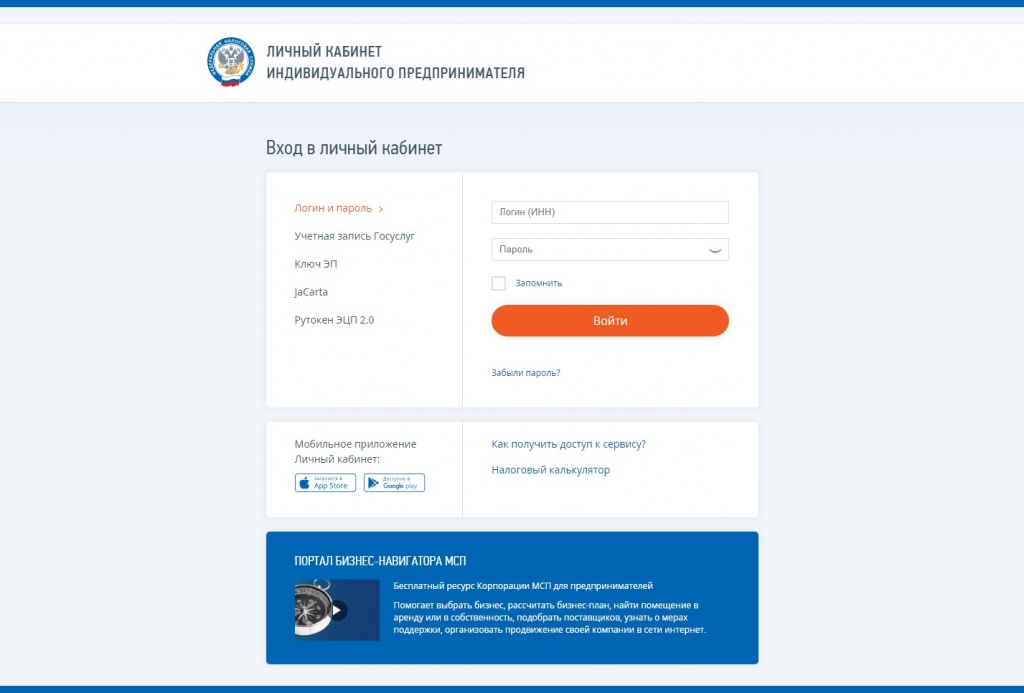 Тут можно посмотреть все ключевые даты – оплату налогов, проверки и так далее.
Тут можно посмотреть все ключевые даты – оплату налогов, проверки и так далее. Чтобы узнать, как создать общий файловый ресурс Azure, см. раздел Создание общего файлового ресурса Azure.
Чтобы узнать, как создать общий файловый ресурс Azure, см. раздел Создание общего файлового ресурса Azure.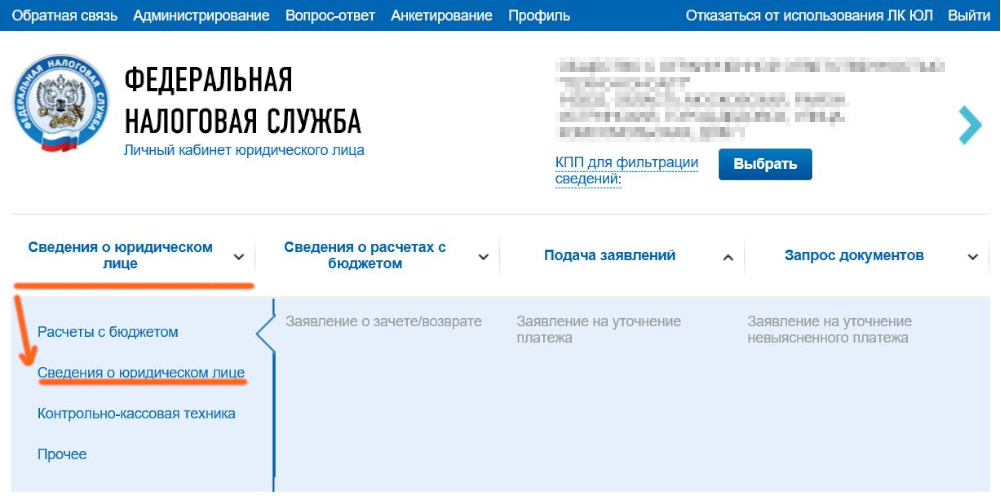 Когда вы ограничиваете трафик учетной записью хранения через конечную точку службы, вы по-прежнему получаете доступ к учетной записи хранения через общедоступный IP-адрес, но доступ возможен только из местоположений, указанных вами в конфигурации.
Когда вы ограничиваете трафик учетной записью хранения через конечную точку службы, вы по-прежнему получаете доступ к учетной записи хранения через общедоступный IP-адрес, но доступ возможен только из местоположений, указанных вами в конфигурации. Запись DNS A также будет создана для учетной записи хранения в этой зоне DNS. Если вы уже развернули частную конечную точку в этой виртуальной сети, новая запись A для учетной записи хранения будет добавлена в существующую зону DNS. Развертывание зоны DNS является необязательным, однако настоятельно рекомендуется и необходимо, если вы монтируете общие файловые ресурсы Azure с субъектом-службой AD или с помощью API FileREST.
Запись DNS A также будет создана для учетной записи хранения в этой зоне DNS. Если вы уже развернули частную конечную точку в этой виртуальной сети, новая запись A для учетной записи хранения будет добавлена в существующую зону DNS. Развертывание зоны DNS является необязательным, однако настоятельно рекомендуется и необходимо, если вы монтируете общие файловые ресурсы Azure с субъектом-службой AD или с помощью API FileREST.